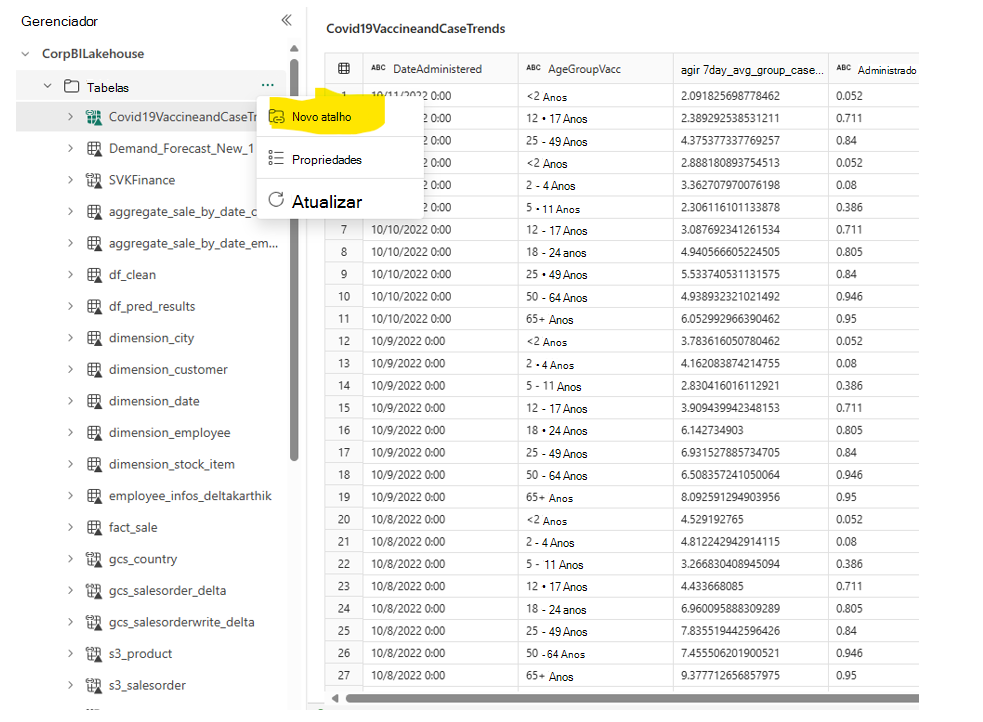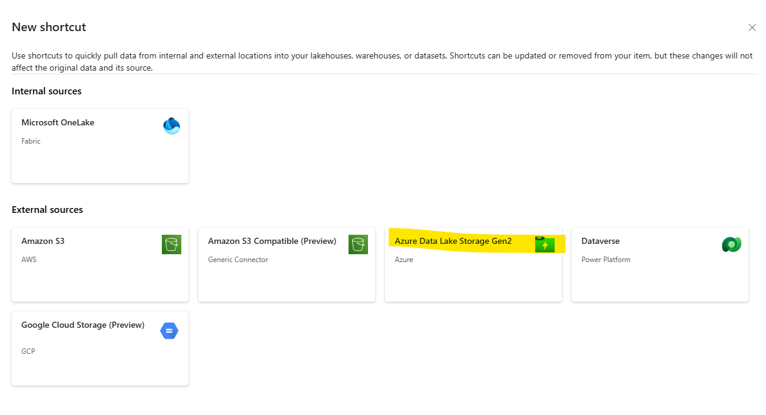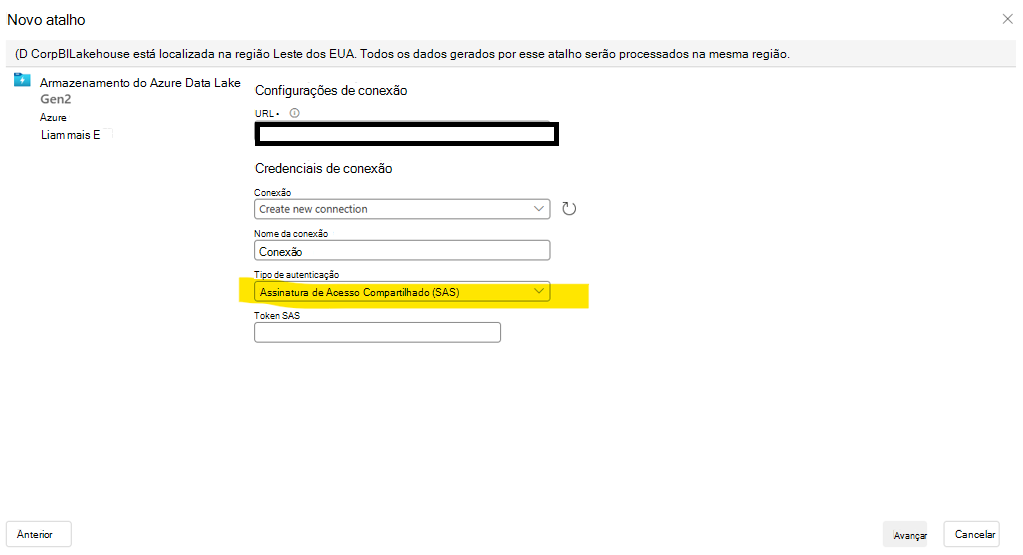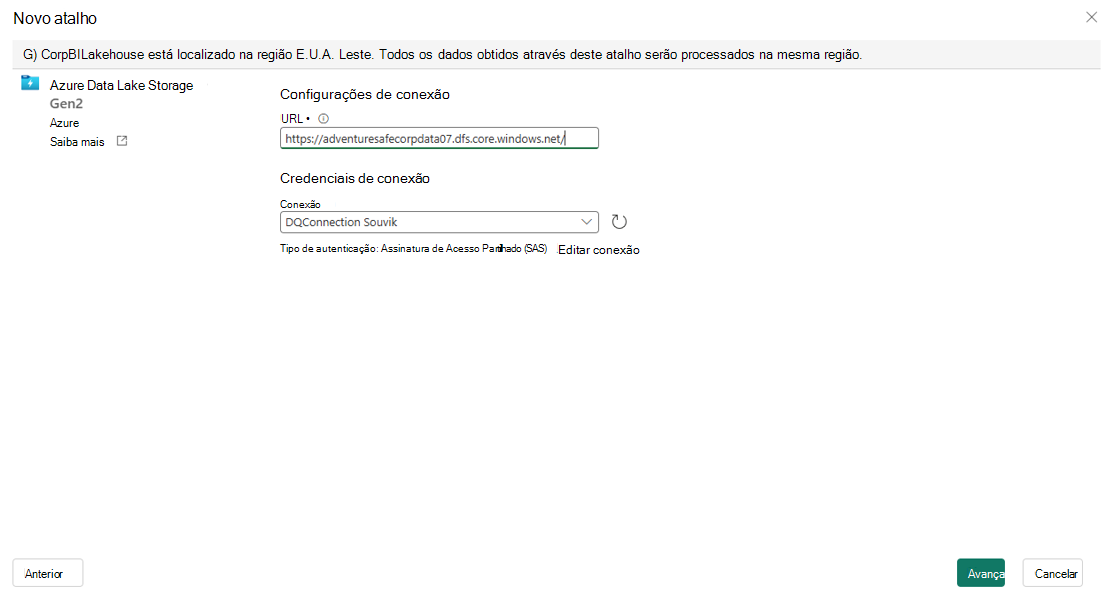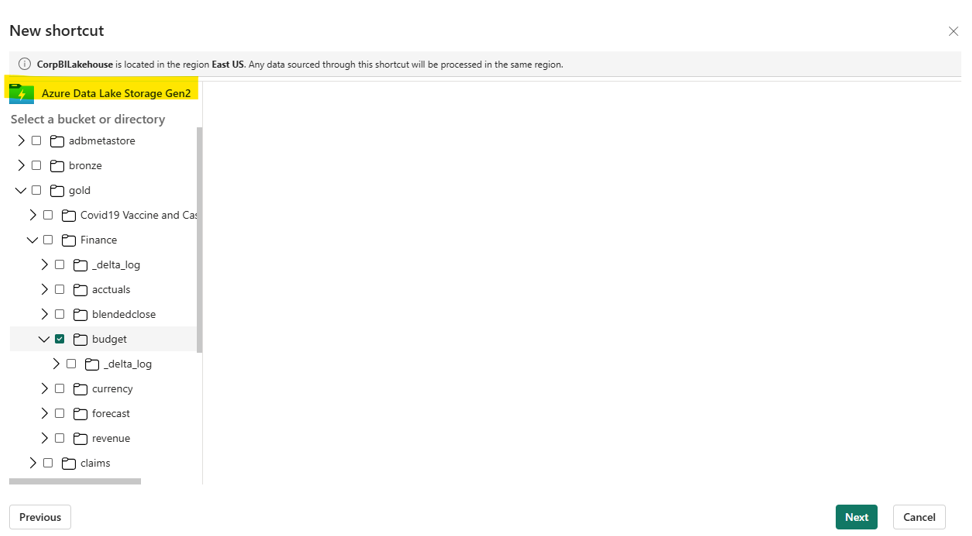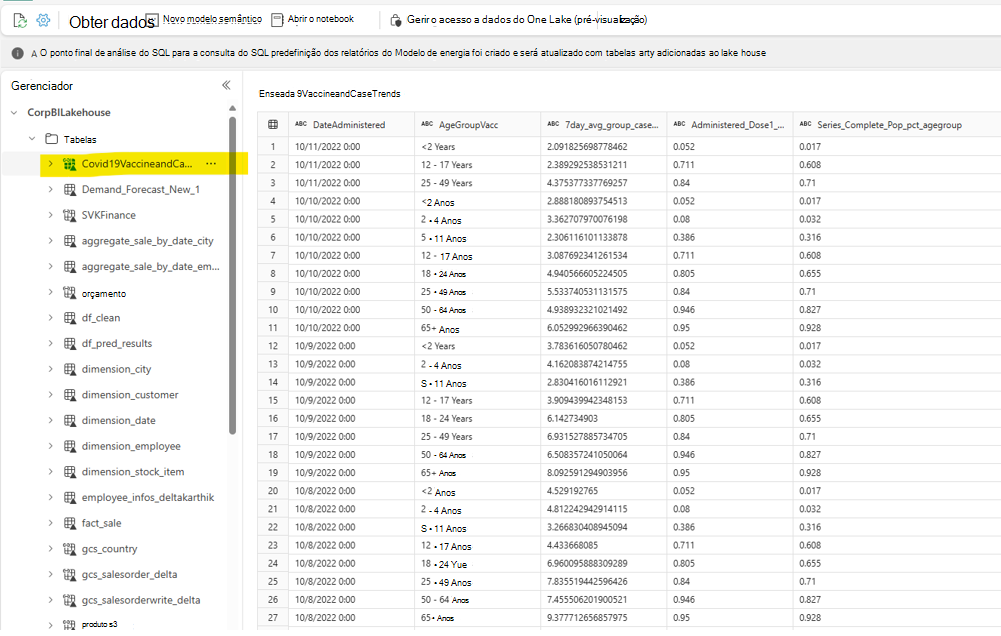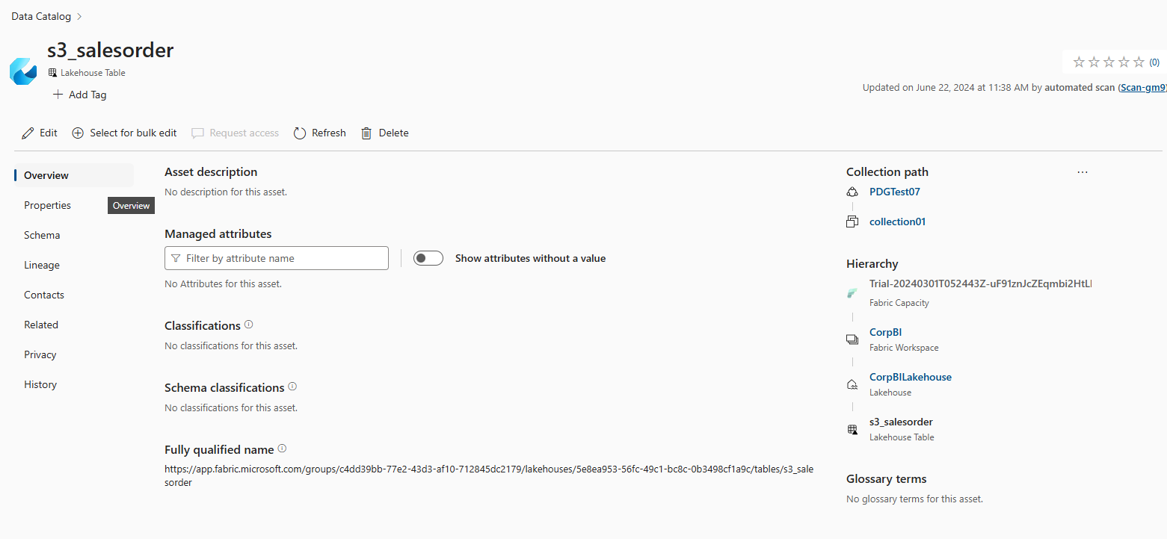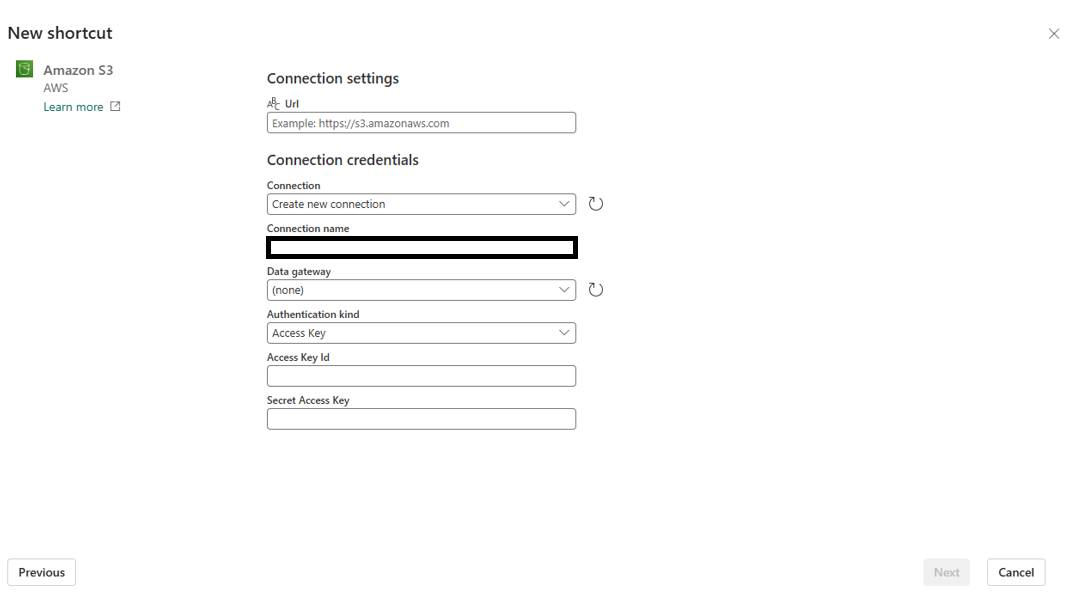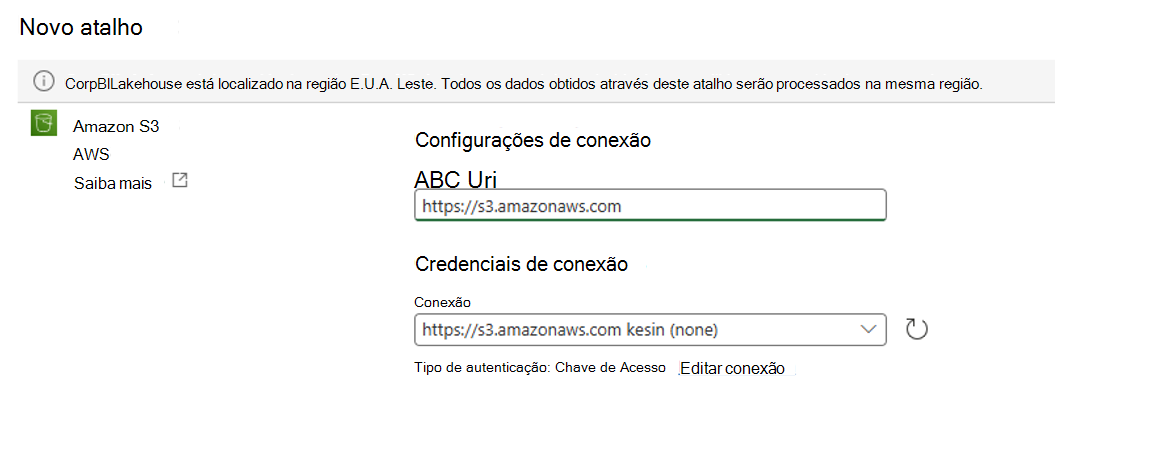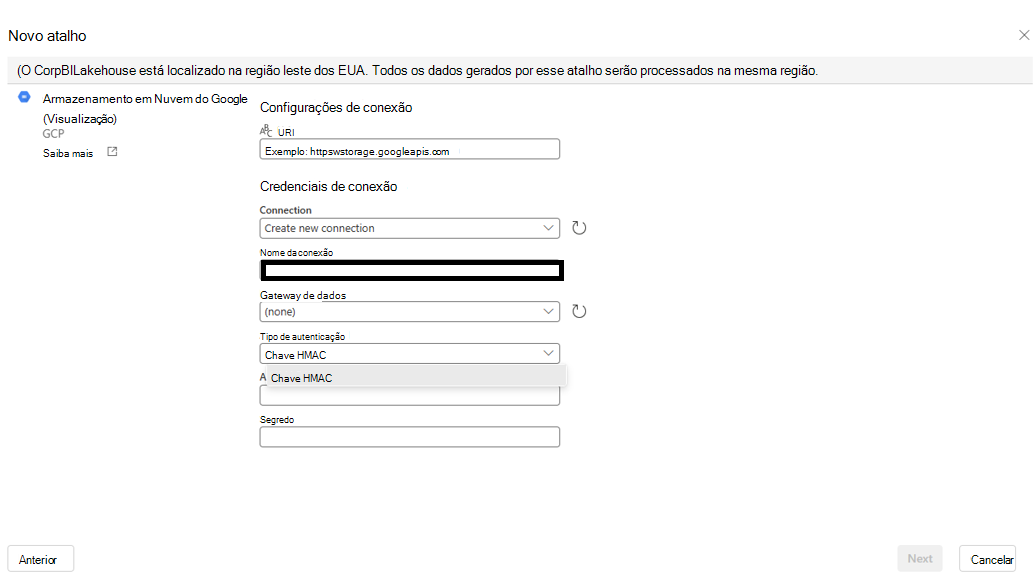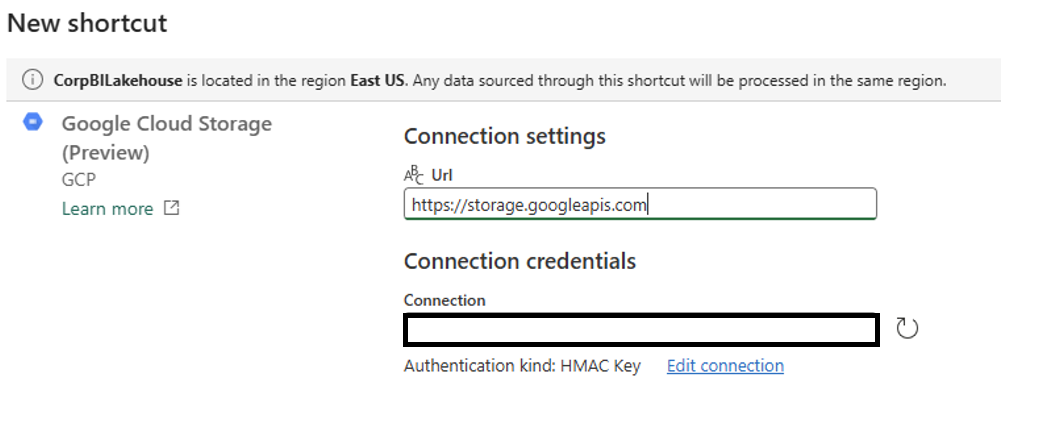Qualidade dos dados para bases de dados de atalho do Microsoft Fabric
Os atalhos são objetos no OneLake que apontam para outras localizações de armazenamento. A localização pode ser interna ou externa ao OneLake. A localização para a qual um atalho aponta é conhecida como o caminho de destino do atalho. A localização onde o atalho é apresentado é conhecida como o caminho de atalho. Os atalhos são apresentados como pastas no OneLake e qualquer carga de trabalho ou serviço que tenha acesso ao OneLake pode utilizá-los.
Os atalhos no Microsoft OneLake permitem-lhe unificar os seus dados entre domínios, clouds e contas ao criar um único data lake virtual para toda a sua empresa. Todas as experiências e motores analíticos do Microsoft Fabric podem ligar-se diretamente às suas origens de dados existentes, como o Azure, Amazon Web Services (AWS) e OneLake através de um espaço de nomes unificado. O OneLake gere todas as permissões e credenciais, pelo que não precisa de configurar separadamente cada carga de trabalho dos Recursos de Infraestrutura para ligar a cada origem de dados.
Para obter mais detalhes sobre os atalhos do Microsoft Fabric, veja a Documentação dos Recursos de Infraestrutura.
Configurar a qualidade dos dados para bases de dados de atalho de recursos de infraestrutura
Inicie sessão na área de trabalho do Microsoft Fabric. Selecione o botão de reticências em Tabelas e selecione Novo Atalho. A partir daqui, pode criar:
Atalho do Azure Data Lake Gen2
Selecione o atalho Azure Data Lake Storage Gen2 a partir da área de trabalho Recursos de Infraestrutura Nova página de atalho.
Selecione Autenticação SAS do ADLS Gen2.
Gere uma SAS e cadeia de conexão para o recurso do ADLS Gen2 no portal do Azure.
Copie o ponto final do data lake.
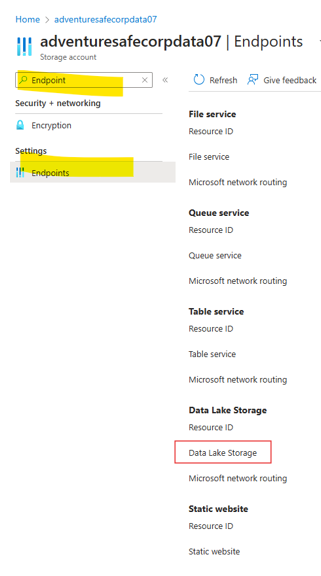
Adicione detalhes de armazenamento para o armazenamento de atalhos.
Navegue para e escolha a pasta delta correta.
Pré-visualize a tabela delta de atalho na área de trabalho Recursos de Infraestrutura.
Inicie uma análise do recurso do Azure Data Lake Gen2 no Mapa de Dados do Microsoft Purview através da autenticação do principal de serviço.
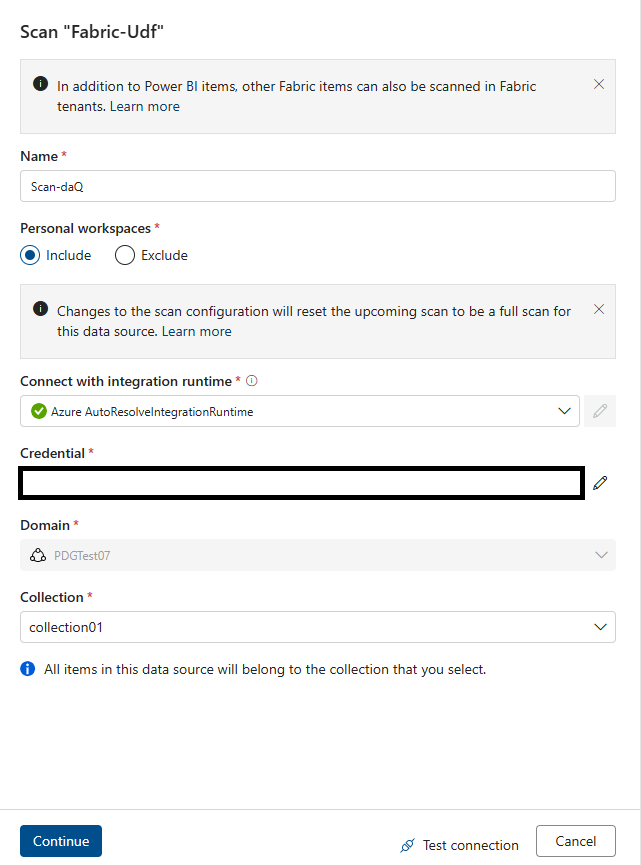
Quando a análise estiver concluída, o recurso de dados deverá aparecer no Catálogo unificado como uma tabela lakehouse.
Associe o elemento a um produto de dados para a curadoria e a avaliação da qualidade dos dados.
Abra a solução Qualidade de Dados do Microsoft Purview e execute uma análise de qualidade de dados ou crie o perfil dos seus dados como habitualmente.
Atalho do Amazon S3
Selecione Novo atalho na área de trabalho do Microsoft Fabric.
Selecione AWS S3 e adicione o URL, o ID da chave de acesso e o atalho da tecla de acesso.
Adicione o URL de ligação e os detalhes de armazenamento.
Pré-visualize o atalho na área de trabalho Recursos de Infraestrutura.
Inicie uma análise do recurso do Amazon S3 no Mapa de Dados do Microsoft Purview através da autenticação do principal de serviço.
Assim que a análise estiver concluída, o recurso de dados deverá aparecer no Catálogo unificado.
Associe o elemento a um produto de dados para a curadoria e a avaliação da qualidade dos dados.
Abra a solução Qualidade de Dados do Microsoft Purview e execute uma análise de qualidade de dados ou crie o perfil dos seus dados como habitualmente.
Atalho do Google Cloud Storage (GCS)
Selecione Novo atalho na área de trabalho do Microsoft Fabric.
Selecione Google Cloud Storage e adicione o URL, o ID da chave de acesso e o atalho da chave de acesso.
Adicione o URL da ligação e os detalhes de armazenamento,
Pré-visualize o atalho na área de trabalho Recursos de Infraestrutura.
Inicie uma análise do recurso do Amazon S3 no Mapa de Dados do Microsoft Purview através da autenticação do principal de serviço.
Assim que a análise estiver concluída, o recurso de dados deverá aparecer no Catálogo unificado.
Associe o elemento a um produto de dados para a curadoria e a avaliação da qualidade dos dados.
Abra a solução Qualidade de Dados do Microsoft Purview e execute uma análise de qualidade de dados ou crie o perfil dos seus dados como habitualmente.
Importante
- Utilize um principal de serviço para análises de mapas de dados e identidade gerida para análises de qualidade de dados.
- Todos os dados obtidos através de um atalho serão processados na mesma região.
- Existe uma dependência da equipa de Recursos de Infraestrutura para diferenciar itens de atalho de itens nativos no SDK do OneLake para subartifacts lakehouse. Por enquanto, todos os itens de atalho (tabelas e ficheiros) serão considerados itens nativos na análise.